Editor do Wix Studio: adicionar elementos
3 min
Neste artigo
- Adicionar um elemento
- Tipos de elementos
Elementos compõem o conteúdo do site. Eles incluem texto, botões, formulários, imagens e muito mais. No painel Elementos, você pode encontrar todos eles e escolher os designs que funcionam para o que o seu cliente precisa.
Adicionar um elemento
Os elementos no painel Elementos são divididos em categorias e subcategorias, facilitando para que você encontre o que está procurando. Você também pode usar a barra de busca para encontrar elementos rapidamente.
Para adicionar elementos:
- Clique em Elementos
 no lado esquerdo do editor.
no lado esquerdo do editor. - Clique na categoria do elemento.
- Clique na subcategoria relevante.
- Clique em um elemento ou arraste-o para a página.
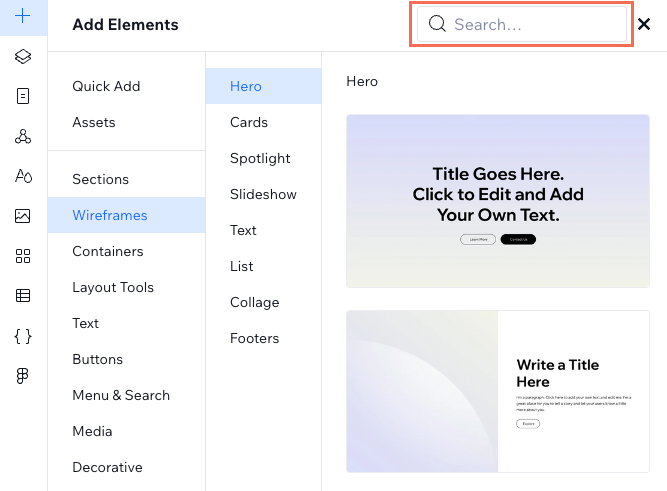
Tipos de elementos
Navegue pelas seguintes categorias no painel Elementos:
Categoria | O que oferece |
|---|---|
Ações rápidas | Esses elementos comuns podem ajudar você a criar de forma mais rápida e eficiente, em vez de sempre precisar pesquisar no painel Elementos. |
Kits de design | Esses kits oferecem elementos e seções predefinidos, cada um adaptado a uma estética única. Algumas seções também incluem animações interessantes. Passe o mouse sobre uma seção em um kit de design para ver uma prévia. |
Temos várias seções predefinidas incríveis para ajudar você a começar. Essas predefinições foram elaboradas para garantir uma excelente aparência em todos os tamanhos de tela. | |
Wireframes | Adicione uma seção com um wireframe integrado que você pode personalizar facilmente. |
Uma variedade de contêineres vazios, personalizados e interativos para ajudar você a estruturar o conteúdo que deve ficar junto. | |
Ferramentas de layout | Essas ferramentas permitem que você mostre grupos de elementos relacionados em um layout responsivo (por exemplo: grade, pilha, repetidor, etc.) |
Diversos elementos de texto para títulos e parágrafos, além de letreiros e máscaras de texto. | |
Botões predefinidos funcionais para incentivar os visitantes a interagir com o site. Isso também inclui um botão de pagamento para um checkout rápido e fácil. | |
Menu e busca | Uma variedade de menus para ajudar os visitantes a navegar pelo site. Você também pode adicionar uma barra de busca aqui. |
Imagens, vídeos, animações (Lottie e Rive) e música para dar vida ao site. | |
Decorativo | Formas, arte vetorial, efeitos de texto e elementos de vídeo para decorar o site do seu cliente. |
Contato eformulários | Várias predefinições de formulário, criadas para finalidades específicas (por exemplo: contato, assinatura) e formulários que você criou anteriormente. Você também pode adicionar um botão de chat e um elemento do Google Maps aqui. |
Incorporar e redes sociais | Elementos que permitem incorporar código ou um site, assim como um elemento personalizado que permite que você use tags HTML personalizadas no site do seu cliente. Você também pode adicionar uma barra de redes sociais aqui com links para as contas das redes sociais do cliente. |
Entrada | Usando esses elementos do CMS (sistema de gerenciamento de conteúdo), você pode criar seus próprios formulários ou permitir que os visitantes filtrem o conteúdo do site. |
Alguns apps do Wix têm suas próprias categorias no painel, oferecendo elementos predefinidos que você pode adicionar ao site do seu cliente:
Categoria | O que oferece |
|---|---|
Adicione elementos para mostrar e melhorar o blog do seu cliente, como uma lista de posts, menu de categoria, nuvem de tags e muito mais. | |
Adicione elementos para manter os clientes do seu cliente envolvidos como uma galeria de produtos, ícone do carrinho, botão "Adicionar ao carrinho" e conversor de moeda. | |
Adicione elementos para mostrar os serviços do seu cliente, como uma galeria de serviços em destaque, uma lista de serviços, um calendário, etc. | |
Adicione elementos para anunciar os eventos do seu cliente, como uma lista de eventos e um calendário. | |
Adicione elementos para anunciar os eventos do seu cliente, como uma lista de eventos e um calendário. | |
Adicione um menu de idiomas para permitir acesso rápido às versões traduzidas do site. | |
Adicione elementos relacionados aos diferentes apps de restaurante: Menus, Pedidos online e Reservas de mesa. | |
Adicione um formulário de doação ao site do seu cliente. | |
Adicione uma de nossas predefinições para mostrar o conteúdo (incluindo rich content) de uma coleção. Você também pode criar uma nova coleção ou conjunto de dados aqui. |
Algumas dessas categorias (por exemplo: Doações) pode não aparecer no painel Elementos até que você adicione o app relevante ao site do seu cliente.


